o painel de controle WordPress admin, muitas vezes chamado WP Admin ou wp admin painel, é essencialmente o painel de controle para todo o seu site WordPress. É onde você cria e gerencia o conteúdo, adiciona funcionalidade na forma de plugins, muda o estilo na forma de temas, e muito mais.
Se você está usando WordPress, o painel de administração WordPress vai ser uma grande parte de sua vida., Por essa razão, é importante entender onde encontrar o administrador WordPress, o que ele permite que você faça, e como você pode usá-lo para gerenciar o seu site.
- Como acessar o painel de administração do WordPress
- Como usar o painel de administração do WordPress
- Alterar o painel de administração do WordPress parece e funciona
- o Que é o WordPress barra de ferramentas?
como você acessar o Painel De Controle de administração do WordPress?
por padrão, você pode sempre encontrar o painel de bordo do WordPress admin, adicionando /wp-admin ao URL de sua instalação WordPress., Na maioria das vezes, isso significa que você pode encontrar o WordPress admin em:
como você faz login em sua área WordPress Admin?
Se você ainda não está logado e você tentar acessar o seu painel de controle de administração, adicionando /wp-admin, o WordPress irá redirecioná-lo automaticamente para a página de login do WordPress admin, sem qualquer outra ação necessária de sua parte., Mas você também pode sempre ir manualmente para o URL da página de login do WordPress admin visitando:
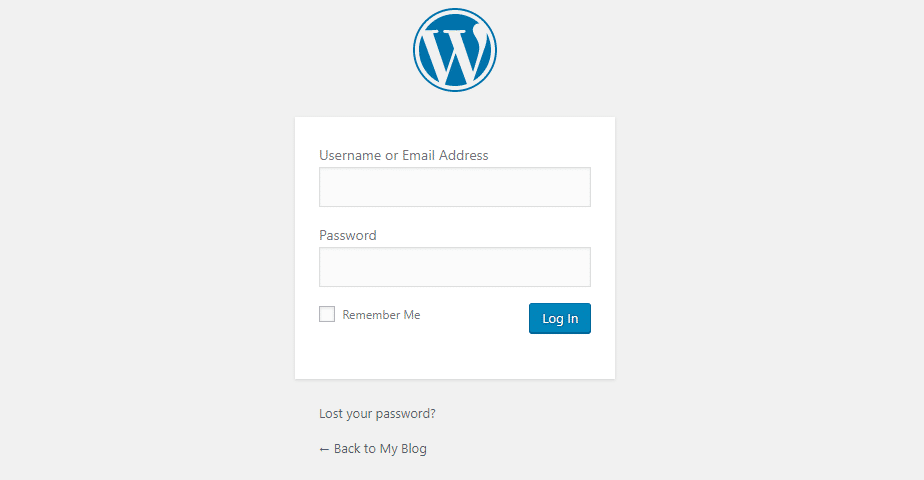
a Página de login do WordPress admin
recomendamos alterar o URL de login por omissão. Por quê? Porque todos os bots, hackers e scripts lá fora procuram por esta URL comum. Alterá-lo para outra coisa pode ser uma maneira simples e muito eficaz para diminuir drasticamente o número de tentativas de login ruim para o seu site., Você pode tornar-se menos de um alvo, melhor se proteger contra ataques de Força bruta, e diminuir a largura de banda utilizada pelos bots que atingem este URL repetidamente. Isto não é uma solução para tudo, é simplesmente um pequeno truque que pode endurecer a sua segurança.
confira nosso tutorial sobre como mudar o seu URL de login WordPress.fechado fora do painel de bordo do administrador do WordPress? Eis o que fazer.
como você usa a área de administração do WordPress?,
quando você assinar pela primeira vez no painel de instrumentos WordPress admin, Você vai ver a tela padrão com widgets como atividade, rascunho rápido, eventos WordPress e notícias, e de uma olhada. Esta tela oferece uma visão geral rápida de todos os detalhes para o seu WordPress site:
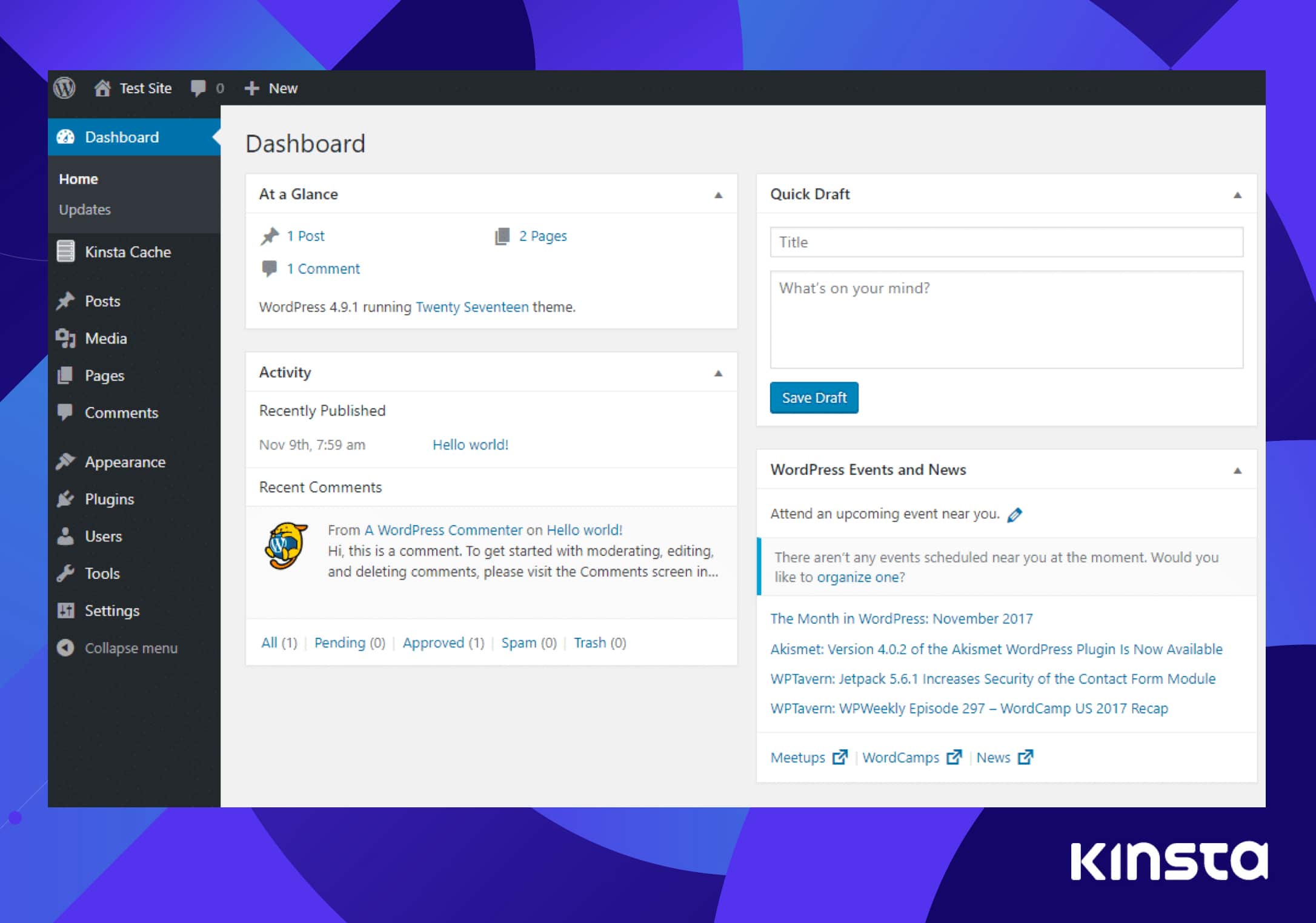
O painel do WordPress
Mas, enquanto a página do painel é bom para uma rápida visão geral, você vai passar a maior parte de seu tempo em outras áreas do painel de administração do WordPress.
para aceder a essas áreas, poderá usar as várias opções do menu na barra lateral., O WordPress inclui um número de opções por padrão, mas muitos temas e plugins adicionar itens de menu adicionais (assim você pode ver algo um pouco diferente no seu próprio site WordPress):
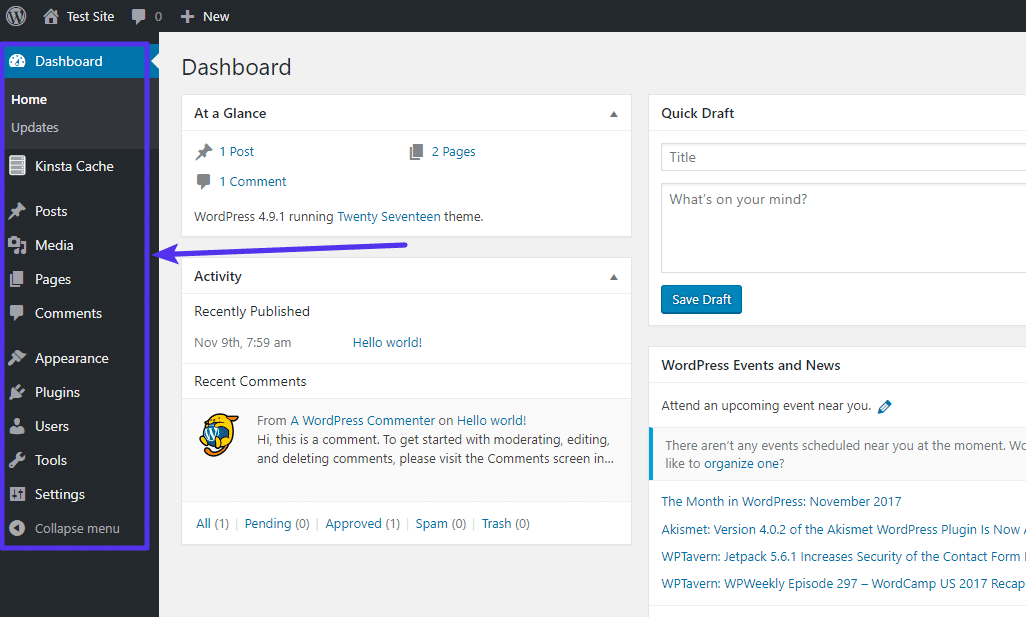
de administração do WordPress itens de menu
Por exemplo, na imagem acima você pode ver que nós adicionar o item de menu especificamente para Kinsta Cache para ajudar nossos clientes a gerenciar automaticamente o servidor de colocação na cache ao nível que podemos implementar para eles.,
Criando um novo Post no Blog com o painel de administração do WordPress
digamos que você quer escrever seu primeiro post no blog usando o WordPress. Aqui está como a área de administração do WordPress ajuda você a fazer isso:
primeiro, você ficaria sobre o item do Menu Posts para revelar um conjunto de itens submenu.,u teria clique no botão Adicionar Novo:
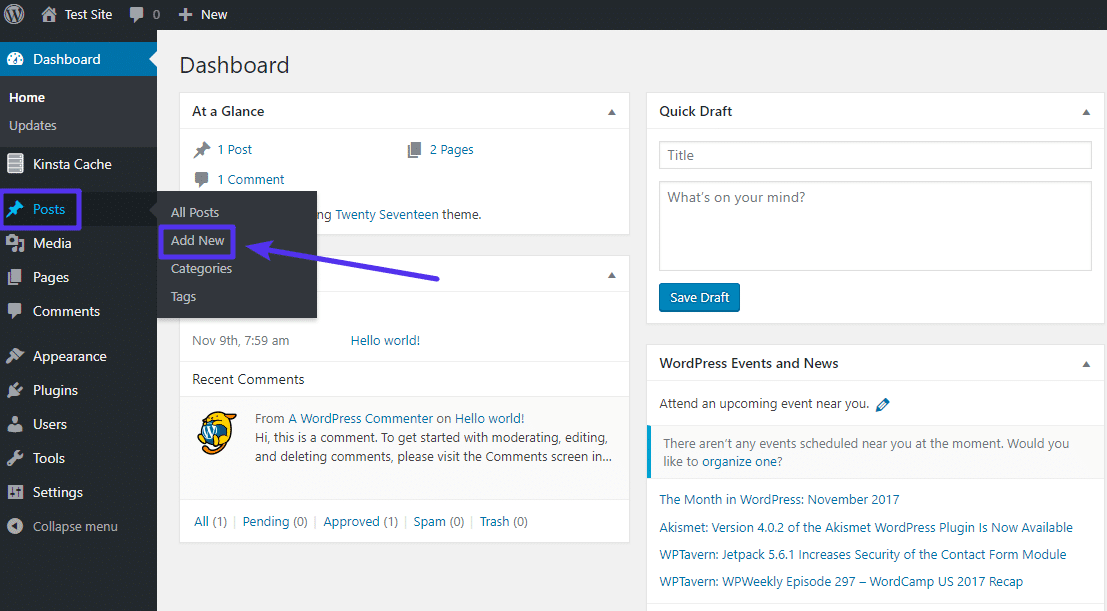
Como adicionar uma nova postagem de blog no WordPress
Isto abre a Adicionar Novo Post tela onde é possível inserir um título, escrever o seu blog no editor de texto, fazer upload de imagens, atribuir categorias, e mais:
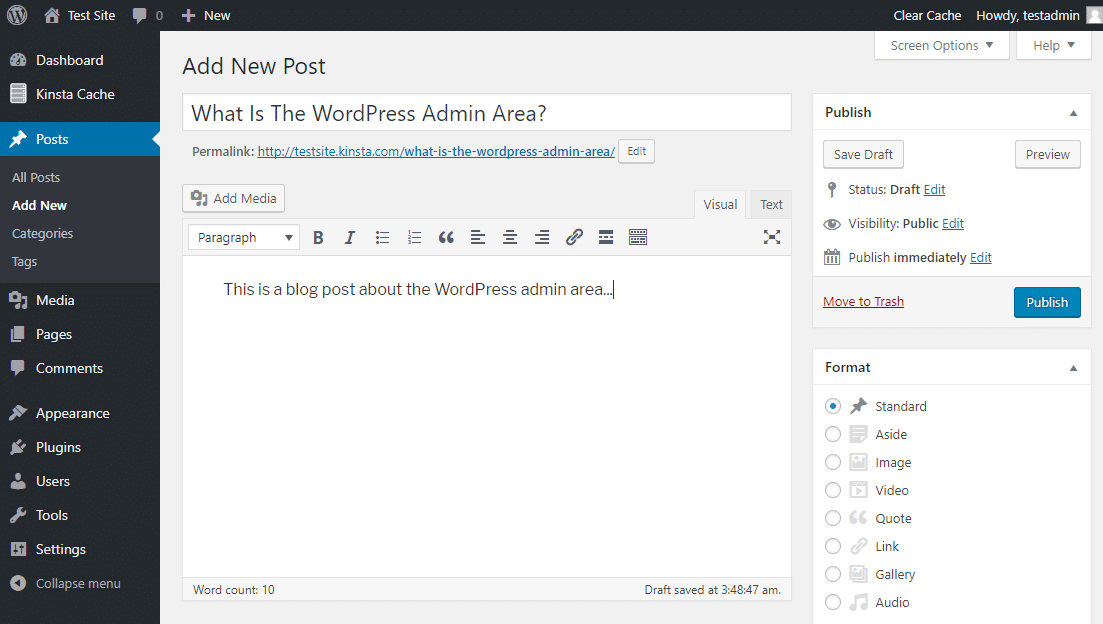
O editor do WordPress
Como Gerenciar o Seu Site se Parece Com A Área de Administração do WordPress
Outra coisa que a área de administração do WordPress permite que você fazer é modificar a forma como o seu site WordPress procura por escolher e personalizar temas.,”
Para trabalhar com os temas do WordPress, você só precisa passar o mouse sobre a Aparência item de menu para expandir uma lista de opções de tema:
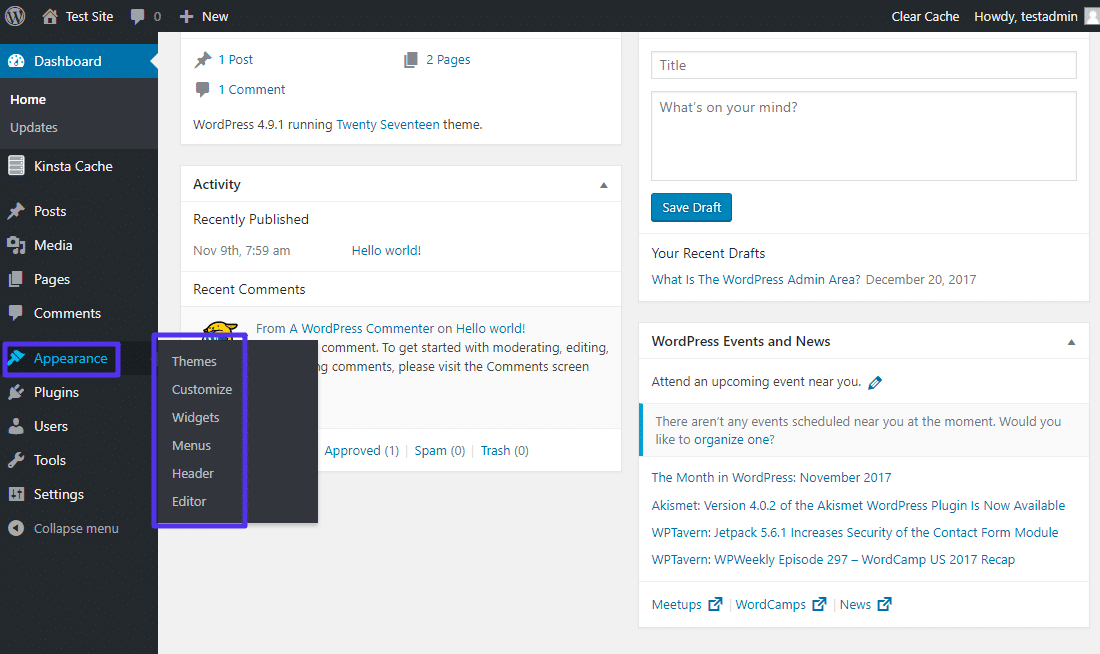
Como editar temas WordPress
Plugins, Configurações, de Usuários, Comentários, E muito Mais!
explorando o outro menu e itens submenu do Painel de administração WordPress, você pode controlar praticamente todos os aspectos do seu site WordPress, desde configurações para usuários, plugins, comentários e mais tudo o resto!,
Inscreva-se para a Newsletter
crescemos o nosso tráfego 1,187% com WordPress.Vamos mostrar-te como.Junte-se a 20.000 outros que recebem a nossa newsletter semanal com dicas internas do WordPress!
pode alterar a aparência e as funções dos painéis de administração do WordPress?Sim! Há uma série de métodos que você pode empregar para mudar a aparência do Painel de administração WordPress e funções., Vamos passar por um par dos mais comuns:
escondendo elementos do Painel de administração que você não usa
Se há alguns elementos que você não usa, o WordPress permite que você os esconda para simplificar o seu fluxo de trabalho.,ss página de administração:
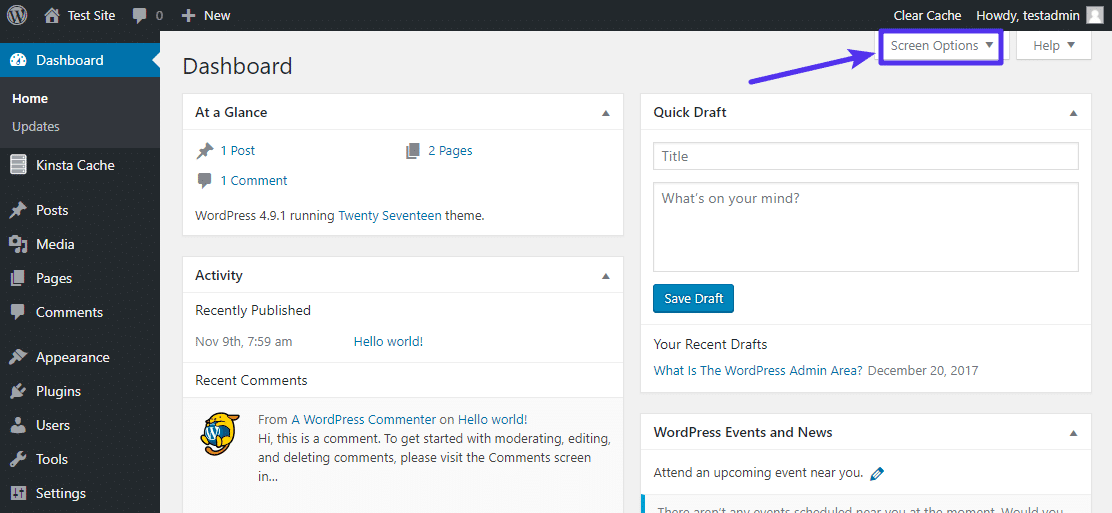
painel de administração do WordPress opções de tela
em Seguida, desmarque as caixas para os itens que você não deseja ver:
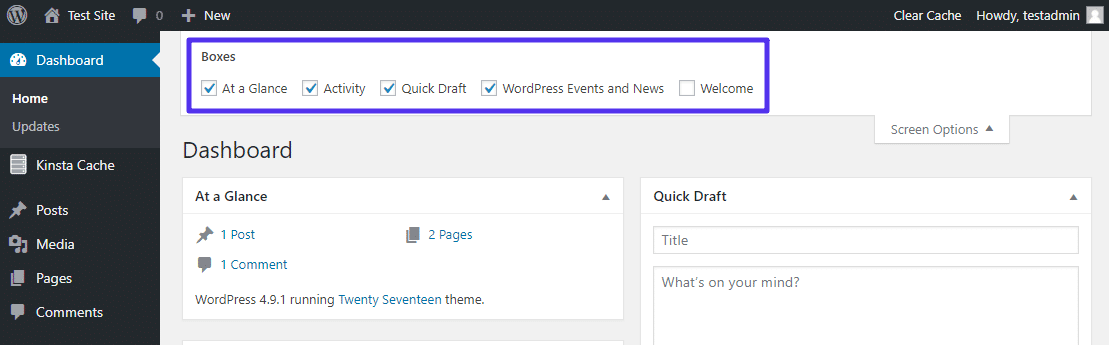
de administração do WordPress caixas
uma Mudança de Esquemas de Cores Para O Painel de Administração WordPress
Em um mais estética frente, você pode alterar o esquema de cores para o seu painel de administração WordPress, indo para os Usuários → Seu Perfil e seleccionando um Administrador novo Esquema de Cores:
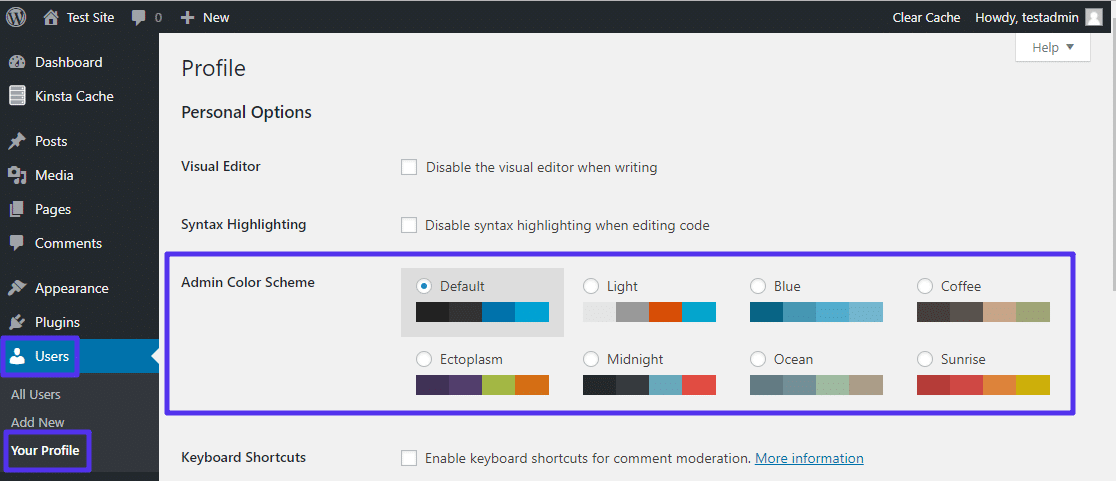
Alterar o WordPress admin esquema de cores
E você também pode encontrar WordPress plugins que permitem que você use admin temas mais avançados alterações de estilo.
o que é a barra de ferramentas do WordPress?,
a barra de ferramentas WordPress, anteriormente conhecida como a barra de administração, é uma pequena barra no topo da sua tela que está presente tanto ao ver a versão ao vivo do seu site e ao navegar no painel de administração WordPress (assumindo que você está logado no WordPress).
visitantes regulares ao seu site não irá ver a barra de ferramentas., Mas se você estiver logado em WordPress, você verá uma barra flutuante como este em cada página em seu site:
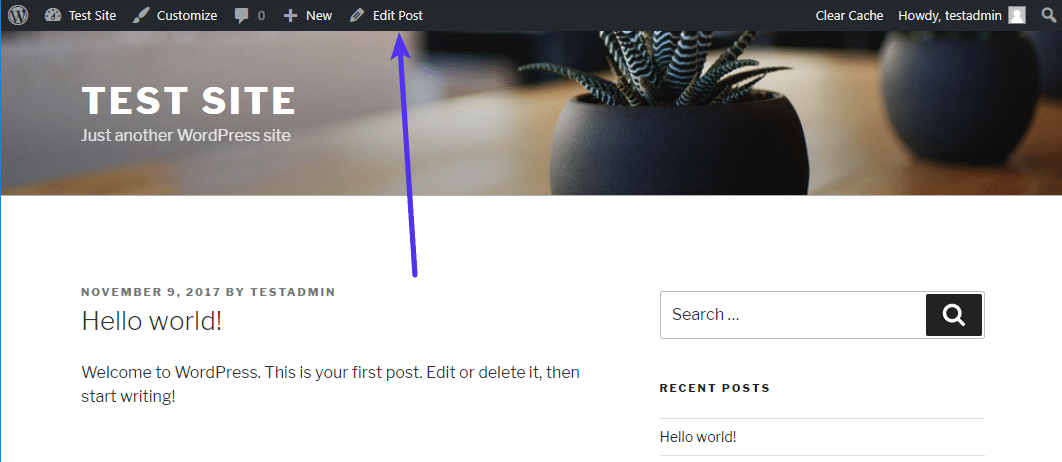
Exemplo do WordPress barra de Ferramentas
Você pode usar as várias opções de menu na barra de Ferramentas para rapidamente executar ações, não importa onde você esteja no seu site.pode desligar a barra de ferramentas do WordPress?Sim!, Se desejar, você pode desativar a barra de Ferramentas do WordPress, indo para os Usuários → Seu Perfil e desmarcar a caixa para Mostrar barra de Ferramentas ao ver site:
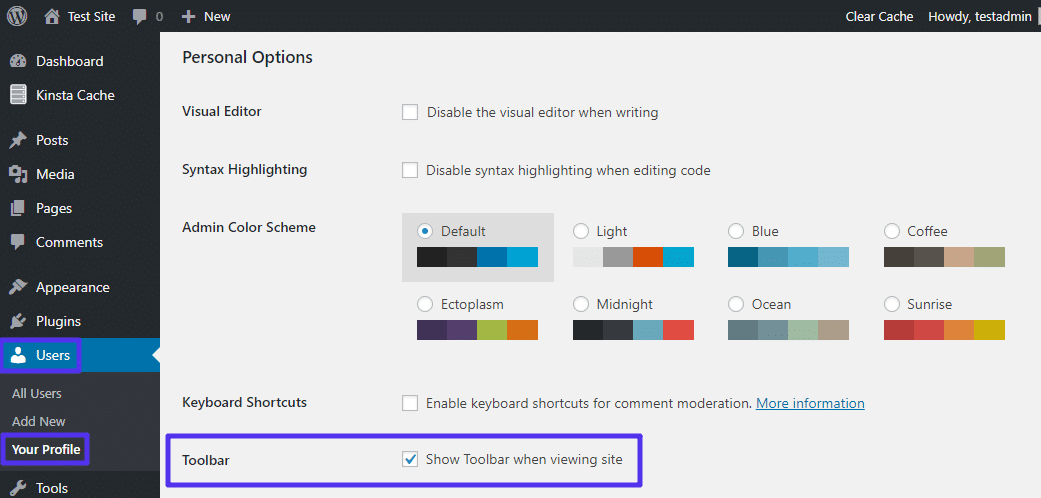
Como desativar a barra de ferramentas do WordPress
além disso, o WordPress Admin Personalização
Personalizar o painel de administração do WordPress pode vir em muito útil quando você está trabalhando com clientes. Ou talvez queira simplificar as coisas para si. Existem muitas coisas que podem ser feitas, tais como:
- esconder ou mudar coisas no menu de administração.,
- organizar as coisas através de arrastamento e largada.esconder a barra de ferramentas do WordPress, ou escondê-la apenas para não-administradores.marcar o painel com o seu logotipo e cores.
- criando menus personalizados inteiramente novos.
Nós recomendamos a verificação de alguns desses plugins gratuitos:
- Adminimize
- Admin Editor de Menu
- Absolutamente Glamourosa de Administração Personalizado
testá-Lo Com Uma Administração do WordPress Demo
Se você estiver interessado em brincar com o WordPress admin dashboard, OpenSourceCMS.com hospeda uma administração do WordPress demo que lhe dá acesso completo.,
para usá-lo, basta dirigir-se aqui e entrar com estas credenciais: